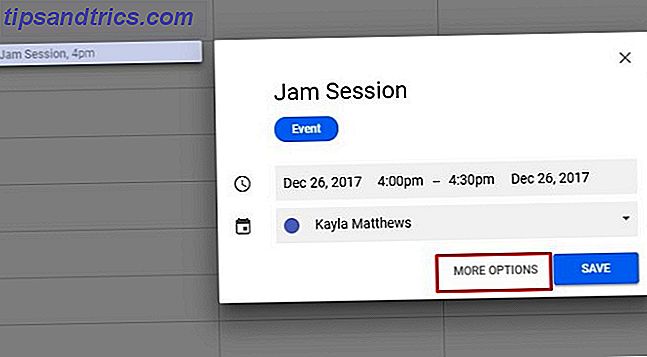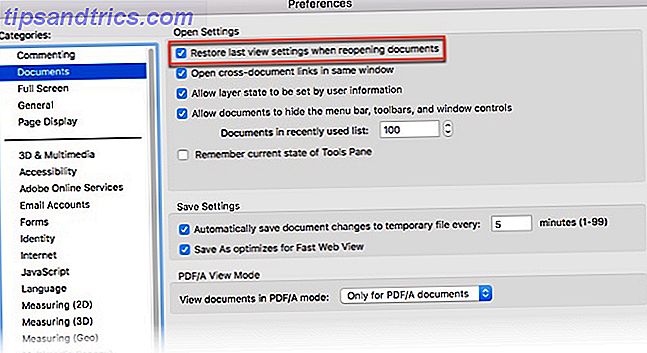At beskære et billede er et grundlæggende fotoredigeringstrin. Det styrker sammensætningen ved at tillade dig at fjerne unødvendigt plads. Photoshop har et kraftigt beskæringsværktøj, som ikke kun fjerner men også retter et askew-billede. Det er automatisk, og det kan arbejde på flere billeder på én gang.
Du kan sætte denne funktion til at bruge, når du bringer scannede billeder i Photoshop, eller når du vil justere horisonten i en lige linje. Lad os prøve det med en daglig brugssag, du kommer på tværs af mindst en gang i din Photoshop-rejse.
Sådan kan du automatisk beskære og rette billeder
Forestil dig at du forsøger at digitalisere gamle billeder fra dine filmkamera dage. Du har et album fyldt med dem og en scanner til din rådighed. Scan flere billeder på en gang og hent dem i Photoshop. Sørg for, at de ikke overlapper hinanden på scannerens platform.
Dine scannede billeder kan se sådan ud:

Som eksemplet ovenfor viser, er flere fotos en del af et enkelt digitalt scannet billede. Du kan adskille hver af dem ved at tegne et valg og derefter kopiere dem til separate Photoshop-billeder. Der er en nemmere måde med det automatiske afgrøde- og retværktøj.
Gå til Filer> Vælg Automatiser> Beskær og rette billeder .
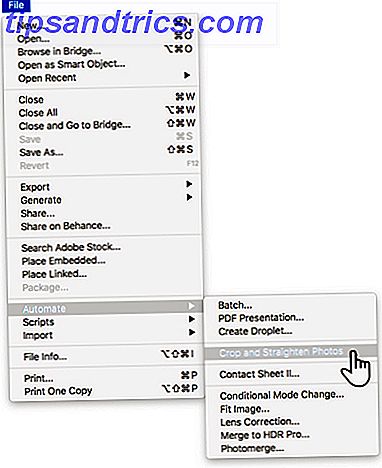
Photoshop håndterer dette som en batchproces. Du behøver ikke vælge noget manuelt. Det genkender det scannede billede og beskærer automatisk, retter og adskiller hvert billede til sit individuelle billede.
Processen kan muligvis ikke returnere perfekte resultater hver gang. Nogle billeder kan stadig være lidt skævt, eller du kan måske se lidt af hvide rum rundt om kanterne. Men det er stadig en af de bedste måder at håndtere flere billeder på en gang.
Husk, at Photoshop også kan rette et enkelt billede under beskæring. Der er andre muligheder som Content-Aware Fill on Crop for at finjustere de endelige billeder. Derefter kan du nemt bruge Adobe Lightroom til at redigere de gamle scannede fotos. Sådan batch Rediger fotos hurtigt ved hjælp af Lightroom. Sådan batch Rediger fotos hurtigt ved hjælp af Lightroom Batch redigering af fotos sparer tider, når du skal redigere flere fotos. Sådan fungerer batch redigering i Lightroom på den nemme måde. Læs mere og boost dem yderligere.
Billedkredit: Yaruta / Depositobilleder